win10固态硬盘优化操作步骤【图文】
发布时间:2016-12-23 16:58:29 浏览数:
相比于Win7/Win8,Win10对于固体硬盘等新硬件的支持更加完善,不过在日常使用中,仍有很有可以优化的空间。那么,Win10固态硬盘怎么优化呢?今天小编就来针对Win10系统,分享一下SSD优化方法,SSD用户必看!且看win10固态硬盘优化操作步骤。

win10固态硬盘优化操作步骤:
Win10固态硬盘优化一:保持磁盘碎片整理开启
机械硬盘时代,我们优化硬盘主要会进行磁盘碎片整理。不过,在SSD时代,固态硬盘由于本身没有“碎片”,因此无需进行清理。不过,这里需要注意的是,SSD也会存在掉速,主要是剩余空间太少或者主控没有及时执行垃圾回收所致,需要执行Trim优化。
而在Win10系统中,开启磁盘碎片整理会,会自动检测机械硬盘和固态硬盘,前者会进行碎片整理,SSD则执行手工Trim,在这点方面Win10已经做到了智能检测,因此对于Win10用户来说,建议开启磁盘碎片整理功能。
Win10固态硬盘磁盘碎片整理优化方法:
1、打开此电脑(我的电脑),在SSD系统盘上点击鼠标右键,然后打击打开“属性”,如图所示。
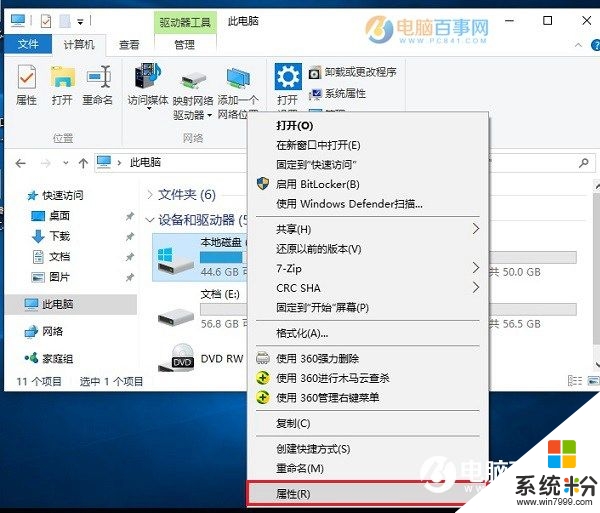
2、打开本地磁盘属性界面后,切换到“工具”选项卡,然后点击“优化”,如图所示。
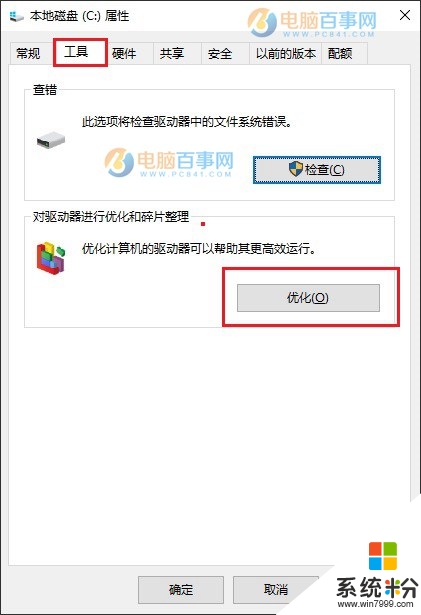
3、然后在优化驱动器界面,你可以选择磁盘手动进行优化,也可以开启“自动优化”,如图所示。

【win10固态硬盘优化操作步骤】这就跟大家分享完了,还有其他的电脑操作系统下载后使用的疑问,或者使用技巧需要理解的话,欢迎上系统粉查看解决的方法。